Việc nhận các tin nhắn thông báo Zalo trên màn hình của máy tính và điện thoại thực tế khiến nhiều người không thích. Đặc biệt là các tin nhắn nhóm hay riêng tư không muốn hiển thị ra bên ngoài. Vậy thì hãy thực hiện ngay cách tắt thông báo Zalo ngay lập tức theo hướng dẫn bên dưới. Chỉ chưa đến 2s bạn sẽ tắt thành công và không còn bị làm phiền nữa.
Trên máy tính và điện thoại thực tế cách thực hiện tắt thông báo tin nhắn Zalo khá khác nhau do vị trí các nút cài đặt khác biệt. Do đó bạn cần chú ý theo dõi hướng dẫn bên dưới của MobiFone3g.info và thao tác nhé!
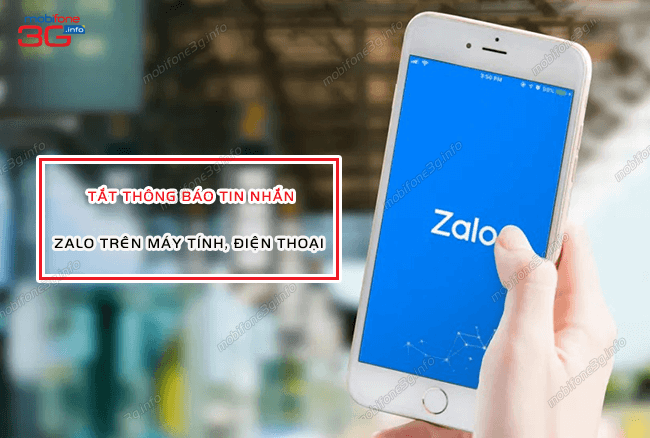
Làm sao sao tắt thông báo tin nhắn Zalo trên điện thoại, máy tính
Tóm Tắt Nội Dung
Hướng dẫn tắt thông báo tin nhắn Zalo trên Android, iPhone, máy tính
Bạn có thể tắt thông báo tin nhắn Zalo ngay theo những hướng dẫn sau đây. Tuỳ nhu cầu của bạn là tắt tất cả tin nhắn hay chỉ tin nhắn cá nhân, tin nhắn nhóm mà cách thực hiện sẽ khác nhau.
1. Cách tắt thông báo tin nhắn Zalo trên điện thoại
Giao diện Zalo trên iOS và Android tương tự nhau, vì thế hướng dẫn dưới đây sẽ thực hiện trên iOS, các thiết bị sử dụng Android thực hiện tương tự để tắt tính năng thông báo tin nhắn Zalo nhé!
1.1 Cách tắt tất cả thông báo Zalo
- Bước 1: Vào Zalo và chọn vào cá nhân ⇒ Chọn nút cài đặt
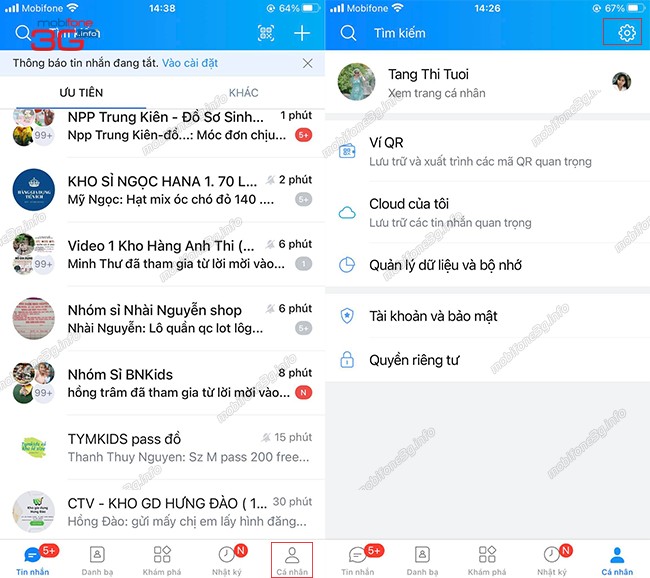
Chọn cài đặt
- Bước 2: Chọn nút báo tin nhắn mới và chọn gạt sang trái
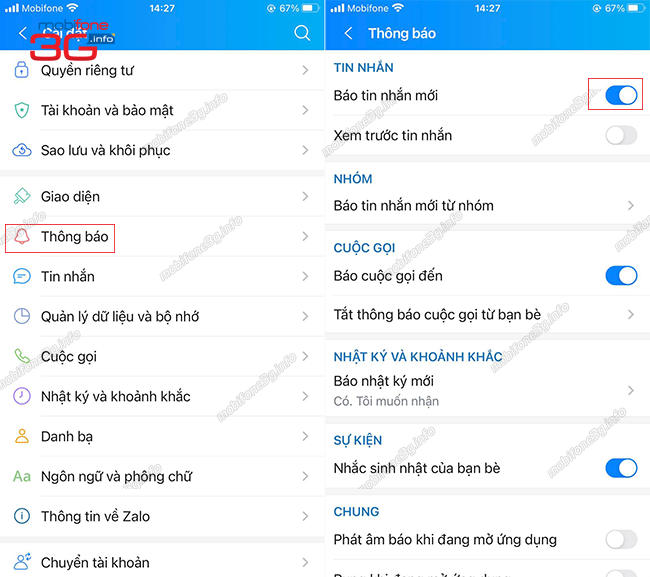
Gạt nút tắt
- Bước 3: Vào cài đặt điện thoại ⇒ Chọn Zalo
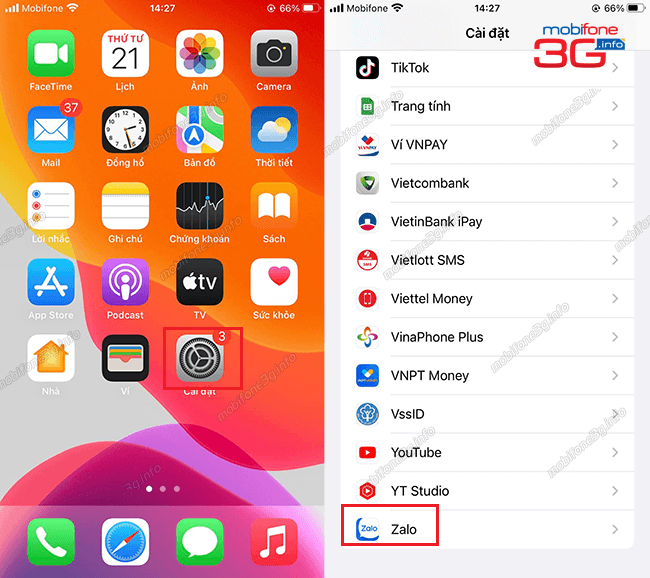
Chọn Zalo
- Bước 4: Chọn thông báo ⇒ Chọn tắt
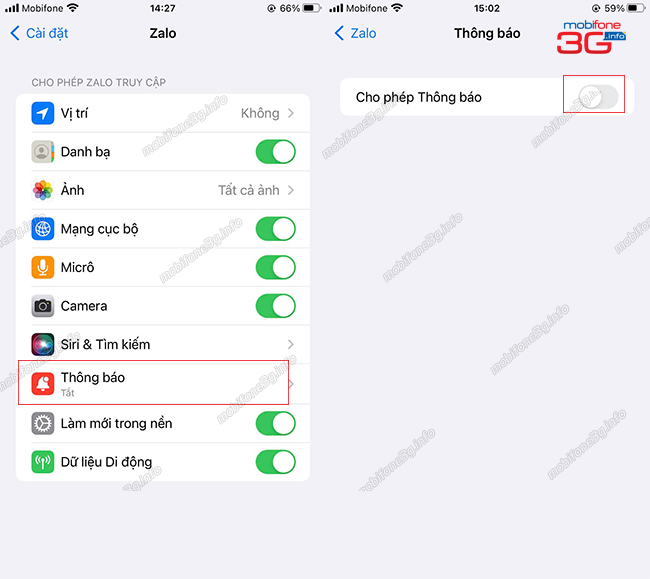
Chọn tắt
Sau khi thực hiện mọi tin nhắn từ Zalo đến điện thoại đều sẽ không có thông báo, không hiển thị trên màn hình.
1.2 Cách tắt thông báo Zalo nhóm
- Bước 1: Truy cập vào ứng dụng Zalo chọn nhóm cần tắt thông báo ⇒ Chọn 3 dấu gạch ngang
- Bước 2: Chọn tắt thông báo

Chọn tắt thông báo
1.3 Cách tắt thông báo Zalo của 1 người
Nếu chỉ muốn tắt thông báo của 1 người trên Zalo bạn thực hiện theo các bước sau:
- Bước 1: Vào Zalo chọn người muốn tắt thông báo và chọn ba dấu gạch ngang
- Bước 2: Chọn tắt thông báo

Chọn tắt thông báo
2. Cách tắt thông báo tin nhắn Zalo trên máy tính
2.1. Tắt tất cả thông báo đến Zalo trên máy tính
- Bước 1: Vào Zalo và chọn vào nút cài đặt ⇒ Chọn cài đặt
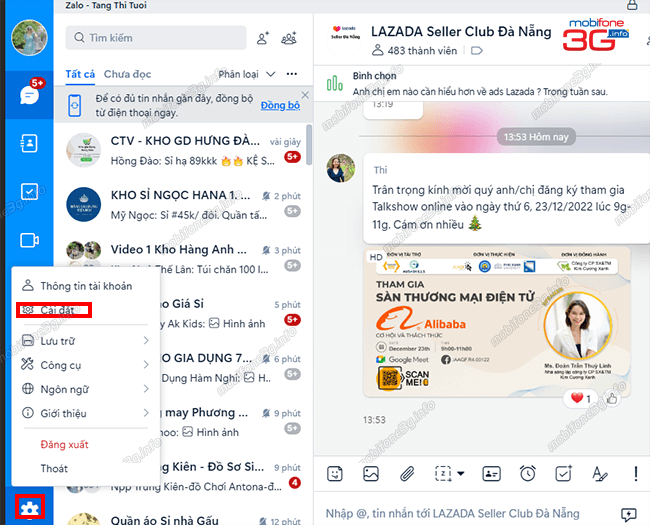
chọn cài đặt
- Bước 2: Chọn thông báo và chọn tắt

Chọn tắt
2.2. Tắt thông báo của 1 nhóm
- Bước 1: Vào Zalo và chọn vào nhóm muốn tắt ⇒ Chọn thông tin hội thoại ở phía cuối bên phải

Chọn biểu tượng thông tin hội thoại
- Bước 2: Chọn tắt thông báo

Chọn tắt thông báo
2.3 Tắt thông báo của 1 người
- Bước 1: Vào Zalo và chọn vào người muốn tắt thông báo
- Bước 2: Chọn vào biểu tượng thông tin hội thoại ở phía cuối bên phải
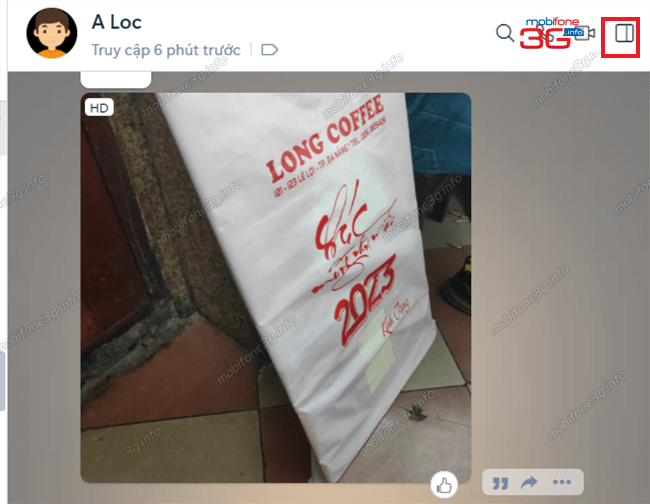
Chọn biểu tượng hội thông tin hội thoại
- Bước 3: Chọn tắt thông báo
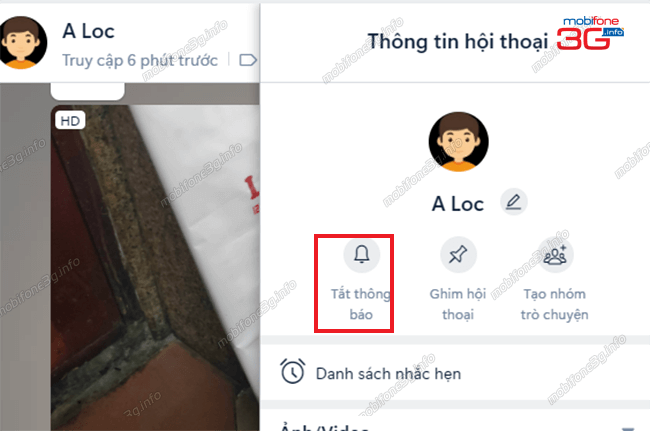
Chọn tắt thông báo
Trên đây là cách tắt thông báo tin nhắn đến trên Zalo, hy vọng sẽ giúp bạn thực hiện thành công và thoải mái sử dụng Zalo hơn.
» Tin tức liên quan:

